谷歌浏览器主页设置方法:
1、打开谷歌浏览器,点击右上角三个点如图:
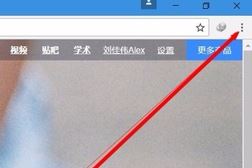
2、在展开项的菜单中选择【设置】;
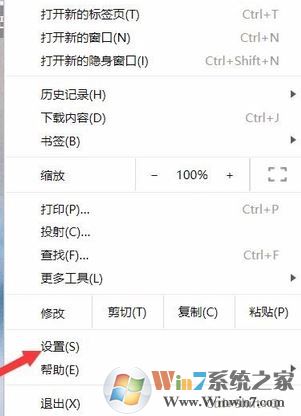
3、启用显示主页按钮,并将其设定为打开指定网页,输入需要设置主页的网址;
4、滑到下方,选择启动时打开特定网址,输入网址;
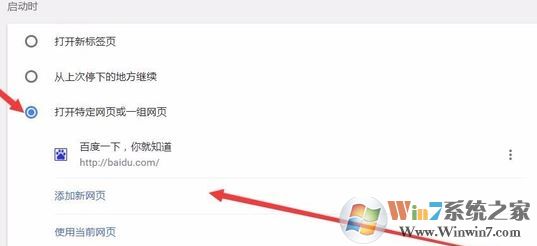
5、如果还是无法更改被篡改的主页,建议下载电脑安全之类软件,比如百度安全卫士,进行全面体检并修复主页
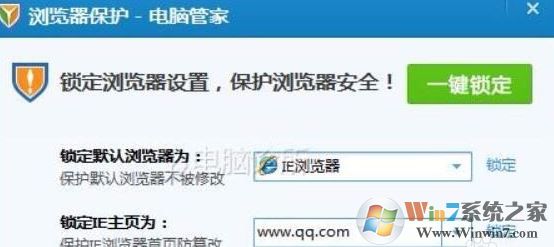
以上便是小编给大家分享的谷歌浏览器主页设置方法,一般来说只需通过浏览器自带的主页设置功能便可将其顺利的设置谷歌浏览器的首页,如果不行的话在使用第三方软件进行锁定!
分类
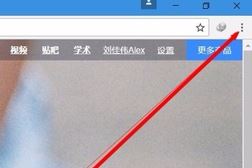
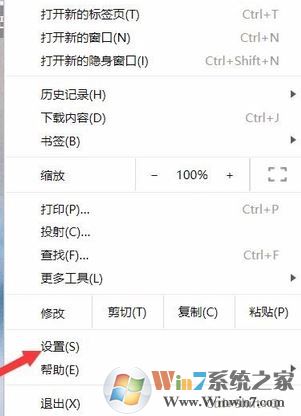
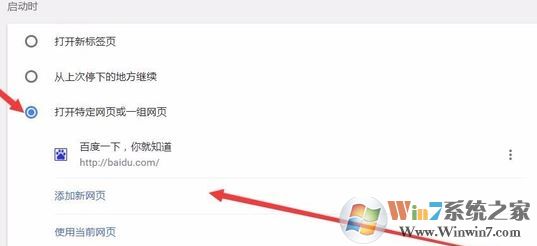
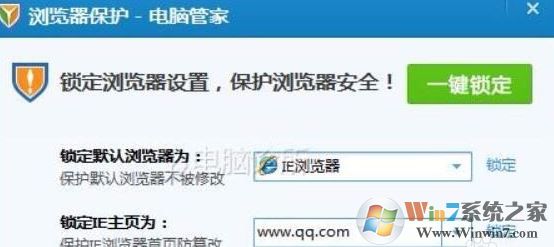
相关文章

考霸初中数学 V3.0.5安卓版教育学习90.16MV3.0.5安卓版
进入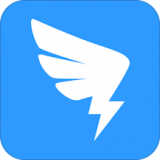
钉钉 v6.0.30安卓其它155.8Mv6.0.30
进入
机顶盒遥控器 安卓版v8.3.4生活服务4.5MB安卓版v8.3.4
进入
全能扫描王APP 安卓版V1.6.0商务办公32.18M安卓版V1.6.0
进入
百度游戏大厅 安卓版v3.2.0手游工具3.5M安卓版v3.2.0
进入